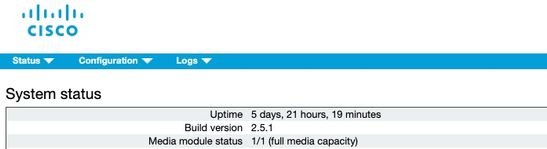概要
このドキュメントでは、予期しない問題を回避するためにCisco Meeting Server(CMS)をアップグレードするための推奨手順について説明します。
前提条件
要件
次の項目に関する知識があることが推奨されます。
- CMSサーバの導入と設定。
- VMware Elastic Sky X Integrated(ESXI)。
- ソフトウェアダウンロードに必要なソフトウェアパッケージです。
- Secure File Transfer Protocol(SFTP)
使用するコンポーネント
このドキュメントの内容は、特定のソフトウェアやハードウェアのバージョンに限定されるものではありません。
- CMSサーバ2.5.1
- Puttyまたは類似のアプリケーション
- WinSCP(または同様のアプリケーション)
注:この手順は、2.0から2.6までのCMSのすべてのバージョンに適用されます。
このドキュメントの情報は、特定のラボ環境にあるデバイスに基づいて作成されました。このドキュメントで使用するすべてのデバイスは、初期(デフォルト)設定の状態から起動しています。本稼働中のネットワークでは、各コマンドによって起こる可能性がある影響を十分確認してください。
注:2.9から3.0ソフトウェアバージョンにアップグレードする場合は、『Cisco Meeting Server 2.9から3.0(以降)へのスムーズなアップグレードのガイダンス』で特別な考慮事項を確認できます
背景説明
アップグレード手順の前に注意する必要がある要点。
- 製品リリースノートのリリースノートで、バージョンの互換性を確認します。
- cms.licファイルと証明書をバックアップと共にコピーすることを確認します。これらのファイルはロールバック・プロセスで上書きされます(必要な場合)。 .JSONファイルは上書きされないため、再アップロードする必要はありません。
- このドキュメントで説明するプロセスは、クラスタ内のすべてのCMSノードで同じです。
設定
アップグレード
ステップ1:CMS設定のバックアップを取ります。
- puttyを使用してCMSサーバのコマンドラインインターフェイス(CLI)にログインします。
- コマンドbackup snapshot <filename>を実行します。

- winSCPを使用して、ポート22のSFTP経由でCMSサーバにログインします。
- 安全な場所に作成されたバックアップファイルをダウンロードします。
- このドキュメントに示す例では、backup.bakです。
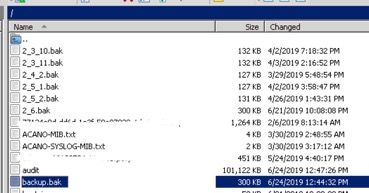
ステップ2:サーバをアップグレードします。
- ダウンロードしたソフトウェアパッケージのzipファイルを抽出します。
- 抽出されたファイルはupgrade.imgと呼ばれる必要があります。
- WinSCP(または同様のアプリケーション)を使用してCMSサーバにログインします。ポート22でSFTPを使用します。
- upgrade.imgファイルをサーバにアップロードします。
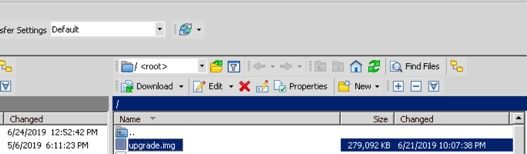
- Puttyを使用したCMSサーバCLIへのログイン
- upgradeコマンドを実行します。
- CMSから確認を求められたら、必ず大文字Yを入力してください。

注:CMSがクラスタ化されている場合は、すべてのコアサーバを1つずつアップグレードしてください。最初に非データベースサーバから開始し、次にピアデータベースサーバ、最後にプライマリデータベースサーバから開始します。CMSのアップグレード後、すべてのサーバーでコマンドdatabase cluster statusを実行してください。すべてのデータベース・サーバが接続され、同期されたら、現在のプライマリ・データベース・サーバに移動し、コマンドdatabase cluster upgrade_schemaを実行します。
ダウングレード
ステップ1:サーバをダウングレードします。
- 古いバージョンにダウングレードするには、同じアップグレード手順に従ってください。
- CMSサーバをダウングレードしたら、CMSサーバCLIにログインします。
- factory_reset appコマンドを実行して、CMSサーバが工場出荷時のリセットからリブートするのを待ちます。
注意:factory resetコマンドはCMS設定を削除します。以前の設定を復元するには、バックアップを取ることが重要です。バックアップが実行されたCMSバージョンは、CMSがダウングレードされたCMSバージョンと一致している必要があることに注意してください。
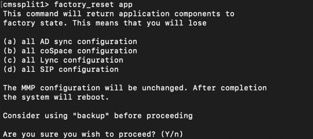
ステップ2:設定をロールバックします。
- システムが復帰したら、CMSサーバのCLIにログインします。
- backup rollback <name>コマンドを実行して、アップグレード前に実行したバックアップを元に戻します。
- このドキュメントの例では、backup rollback backup.bakとなります
注:Extensible Messaging and Presence Protocol(XMPP)クラスタを使用する場合は、クラスタを再作成する必要があります。クラスタを再度作成するには、次のリンクに移動します。Configure XMPP Resiliency
注意:backup rollbackコマンドを使用すると、現在の設定だけでなく、システム上のlicense.datファイル、証明書、秘密鍵が上書きされ、CMSがリブートされます。したがって、注意して使用する必要があります。現在のcms.licファイルと証明書はバックアップ・ロールバックプロセスで上書きされるため、必ずコピーしてください。.JSONファイルは上書きされないため、再アップロードする必要はありません。
確認
- CMS Server CLIにログインします。
- versionコマンドを実行します。
- CMSのバージョンが正しいことを確認します。

- さらに、これはWebインターフェイスで検証できます。
- [Status] > [General]に移動します。